Om du inte gillar hur aviseringar används i Lync kan du göra ändringar i inställningarna. Om du till exempel upptäcker att du missar snabbmeddelandeförfrågningar kan du göra flera saker för att se till att aviseringarna visas på ett mer märkbart sätt. På samma sätt kan du ta bort ljudsignalerna för aviseringar i Lync om du tycker att de är irriterande. Om du är mycket upptagen kan du stänga av aviseringar för alla utom dina nyckelkontakter. Och om du inte vill bli meddelad om att någon har lagt till dig som kontakt kan du inaktivera den aviseringen.
Obs!: Information om hur du besvarar inkommande snabbmeddelandeaviseringar finns i Använda Lync-snabbmeddelanden.
Göra aviseringar lättare att upptäcka
Om inte ser aviseringar för missade konversationsförfrågningar när de skickas till dig och vill göra aviseringarna mer märkbara kan du försöka följande:
-
Ställ in visningsläget så att Lync alltid är i förgrunden: klicka på nedpilen bredvid knappen Alternativ

-
Kontrollera att funktionen ljudaviseringar är inställd i Lync. Det gör du genom att klicka på Alternativ-knappen, klicka på Ringsignaler och ljud, markera kryssrutan Spela upp ljud i Lync (inklusive ringsignaler för inkommande samtal och aviseringar om snabbmeddelanden) och kontrollera att de andra kryssrutorna i panelen inte är markerade.
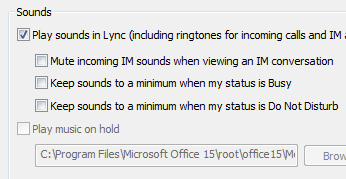
-
Kontrollera att volymen är uppskruvad både på datorhögtalarna och på övriga ljudenheter.
-
Om du använder dig av flera datorskärmar rekommenderar vi att du alltid flyttar huvudfönstret i Lync till den skärm du arbetar med för tillfället.
-
Överväg att välja ett mer distinkt eller utmärkande aviseringsljud än det som är standard:
-
Öppna alternativen för Ringsignaler och ljud, klicka på knappen Ljudinställningar och gå sedan till fliken Ljud.
-
Ta tag i skjutreglaget i visningspanelen för programhändelser och dra ned det till Lync-listorna.
-
Klicka på Inkommande snabbmeddelande. På ljudskärmen längst ned i fönstret ska det stå COMMUNICATOR_iminvite.wav.
-
Klicka på pilen i listrutan bredvid och lyssna igenom de olika ljuden i listan.
-
När du hittar ett ljud som du vill använda för aviseringar av inkommande snabbmeddelanden klickar du på Använd. (I visningspanelen för programhändelser ska det nu stå Inkommande snabbmeddelande och i ljudpanelen ska du kunna se namnet på den WAV-fil som du valt.) Klicka sedan på OK. (Du kan även spela in din egen WAV-fil för det här ändamålet och därefter bläddra till filen för att markera den som din snabbmeddelandeavisering.)
-
Om du vill konfigurera anpassade aviseringar för andra kommunikationssätt än snabbmeddelanden går du tillbaka till steg 2, klickar på en kommunikationstyp som inte är inkommande snabbmeddelanden (till exempel Inkommande samtal, inkommande videosamtal, inkommande gruppsamtal) och följer sedan stegen 4 och 5 för den valda kommunikationstypen.
Inaktivera ljudaviseringar
-
Klicka på knappen Alternativ i huvudfönstret i Lync, klicka sedan på Ringsignaler och ljud och avmarkera därefter kryssrutan Spela upp ljud i Lync (inklusive ringsignaler för inkommande samtal och aviseringar om snabbmeddelanden) under Ljud.
Ange alternativ för funktionen Stör ej
Om du är mycket upptagen kan du ange din status till Stör ej så att du inte blir avbruten. Men du kanske ändå vill att viktiga kontakter fortfarande ska kunna nå dig. Du kan göra undantag för kontakter som du har tilldelat relationen Arbetsgrupp (vanligtvis dina närmaste medarbetare).
Klicka på knappen Alternativoch klicka på Aviseringar och välj något av följande under När min status är Stör ej:
-
Om du vill dölja alla Lync-aviseringar så att du inte kan bli avbruten när din status har angetts till Stör ej klickar du på Visa inte aviseringar.
-
Om du bara vill visa konversationsinbjudningar från medlemmar i arbetsgruppen och dölja alla andra aviseringar när din status har angetts till Stör ej klickar du på Visa endast konversationsaviseringar från personer med sekretessrelationen Arbetsgrupp.
-
Om du vill visa alla aviseringar men bara konversationsinbjudningar från medlemmar i arbetsgruppen när din status har angetts till Stör ej klickar du på Visa endast konversationsaviseringar från personer med sekretessrelationen Arbetsgrupp.
Ändra meddelandet som visas när du läggs till som en ny kontakt
När någon lägger till dig som kontakt kommer Lync som standard att lägga till honom eller henne till en löpande lista med personer som du kanske vill lägga till i din kontaktlista. Du kan granska listan genom att klicka på fliken Nytt i kontaktvyn i huvudfönstret i Lync. Välj vem du ska lägga till i din kontaktlista och tilldela sekretessrelelationer och gruppmedlemskap till den nya kontakten.
Om du inte vill göra det här kan du ställa in Lync så att alla kontakter som lagt till dig som kontakt också hamnar i din kontaktlista. De här kontakterna får sekretessrelationen Kollega. Gör så här om du vill lägga till sådana kontakter automatiskt:
-
Klicka på knappen Alternativ, klicka på Aviseringar och avmarkera kryssrutan Meddela mig när någon lägger till mig i sin kontaktlista.










